好早就想自己写个自己的个人网站,哪怕只有几个网页也行,一直没有时间,如今终于闲下来了,我也要开始自己python的学习日程了,希望大家一起监督,一起进步。
python的安装
1.大家先从官网上下载python
我下载的是windows 版 64位的3.8版本的,大家可以自行选择想要下载的版本

2.下载之后点击安装包,直接一路NEXT就可以了,是不是很简单 但是我们要记住安装路径后面的安装,我们会用到。

3. 设置PATH
我们首先按照安装时目录找到python的安装位置,
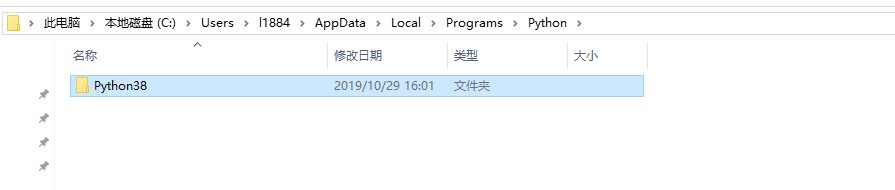
之后,在桌面上找到我的电脑,鼠标右击,在属性窗口找到环境变量,进行设置环境变量。我们在系统变量里面找到PATH,然后点击编辑,添加python安装路径的位置,然后在添加Scripts文件夹的位置之后一路确定即可。


4.注意PATH环境变量一定要配置好,不然后面就无法安装 flask 了!!!!!
验证环境是否安装好,我们打开cmd(快捷键windows+r),之后输入回车,如果显示如下图即安装成功,如果安装不成功时,我们应该从新看一下PATH中添加的路径对不对,确认无误后重新打开cmd

安装虚拟环境
1.我们之所以安装虚拟环境是因为害怕flask版本更新太快,又因为新旧版本并不兼容,很容易后期冲突,所以我们安装虚拟环境,解决此问题。
2.我们打开选择命令提示符(cmd),直接输入pip,因为我们在上面PATH配置了Scripts文件夹的位置,所以我们可以直接使用。

3.我们直接在cmd里面新建pip就好了,我们在里面键入 pip install virtualenv 命令
![]()
4.当看到下面语句时,pip就安装好了

5.我们新建一个文件夹,用来放虚拟环境 键入 mkdir Virtualenv ,以后我们存放虚拟环境都放在这个文件夹里。

然后我们将键入dir 就可以看到我们新建的文件夹已经在C盘目录中了。

7.我们 键入 cd Virtualenv 命令将路径切换到刚刚新建的文件夹中,
![]()
8.之后键入 virtualenv flask-env 创建虚拟环境盒子,开辟新的虚拟环境

9. 我们键入dir, 如果出现下图,即可证明虚拟环境盒子已经创建好了

10. 键入cd flask-env 之后在键入 cd Scripts,之后再键入 activate 这样我们就成功激活并进入到虚拟盒子里面了,以后我们做的虚拟环境操作,都是在此路径下进行的。

11. 键入 deactivate 退出虚拟环境

安装Flask
1.我们一定要进入到虚拟环境中全装Flask,如果没在虚拟环境中安装,那么将安装在全局中。由于上面我们退出虚拟环境了,所以我们在输入一遍activate,进入到虚拟环境中。

2.键入 pip install flask 命令新建flask,

3. 输入python
输入import flask
输入flask.__version__

出现版本号则证明Flask安装成功,键入exit()退出即可。
最后,如果我写的文章真的帮了大家的一个小忙,请不要吝啬给点个赞,如果想同我一起学习进步的话,可以关注我一下,本人QQ:2992789432.

